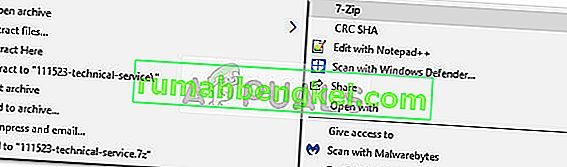أبلغ بعض المستخدمين عن فقدان القدرة على فتح ملفات .zip باستخدام مستكشف الملفات. على ما يبدو ، إذا حاولوا النقر نقرًا مزدوجًا فوق أرشيف zip ، فلن يحدث شيء أو يصبح File Explorer غير مستجيب. سيؤدي النقر بزر الماوس الأيمن فوق أرشيف .zip واختيار استخراج الكل إلى عرض الخطأ التالي:
"لا يمكن لـ Windows إكمال الاستخراج
السحاب المضغوط * اسم الأرشيف * غير صالح "
من الواضح أن هذه ليست مشكلة في مجلد مضغوط معين حيث أبلغ المستخدمون المتأثرون أن كل أرشيف مضغوط ينزلونه يعرض نفس السلوك. على الرغم من الإبلاغ عن معظم الأحداث على نظام التشغيل Windows 10 ، إلا أن هناك حالات يواجه فيها المستخدمون هذه المشكلة على نظام التشغيل Windows 7 أو Windows 8.1.
إذا كنت تكافح حاليًا مع المجلد المضغوط (مضغوط) خطأ غير صالح ، فستساعدك الطرق التالية. يوجد أدناه مجموعة من الإصلاحات والحلول التي استخدمها الآخرون لتجنب أن المجلد المضغوط (من نوع Zip) خطأ غير صالح . الرجاء اتباع كل من الطرق التالية بالترتيب حتى تكتشف إصلاحًا يعمل على حل المشكلة في حالتك.
الطريقة الأولى: إعادة تثبيت عميل الضغط
المكان الواضح للبدء هو باستخدام عميل الضغط الذي تستخدمه. تمكن المستخدمون الآخرون الذين يعانون من نفس المشكلة من حل المشكلة عن طريق إعادة تثبيت البرنامج الذي كانوا يستخدمونه.
في حالة ظهور خطأ غير صالح في المجلد المضغوط (مضغوط) ، اتبع الدليل أدناه لإعادة تثبيت عميل الضغط:
- اضغط على مفتاح Windows + R لفتح مربع التشغيل. ثم اكتب " appwiz.cpl " وضرب أدخل لفتح البرامج والميزات .

- في البرامج والميزات ، قم بالتمرير خلال قائمة التطبيقات وقم بإلغاء تثبيت برنامج إلغاء الضغط الذي يظهر لك الخطأ (WinRar ، WinZip ، 7zip ، إلخ).
- بمجرد إلغاء تثبيت برنامج إلغاء الضغط ، استخدم متصفحك للانتقال إلى صفحة التنزيل في متصفحك وتنزيل أحدث إصدار متاح. فيما يلي قائمة بأشهر عملاء إزالة الضغط:
برنامج WinRar
برنامج WinZip
7zip
- بمجرد إعادة تنزيل وحدة إلغاء الضغط ، أعد تشغيل جهاز الكمبيوتر الخاص بك ولاحظ أنه يمكنك استخراج الملفات بدون المجلد المضغوط (المضغوط) خطأ غير صالح عند إعادة التشغيل التالية.
إذا كنت لا تزال تواجه خطأ المجلد المضغوط (المضغوط) غير صالح ، فانتقل إلى الطرق الأخرى أدناه.
الطريقة الثانية: استخدام برنامج ضغط آخر مجاني
على الرغم من أن هذا ليس حلاً مناسبًا (أشبه بحل بديل) ، فقد أبلغ بعض المستخدمين المتأثرين أنهم تمكنوا من التغلب على هذه المشكلة باستخدام برنامج ضغط مجاني آخر مثل 7-Zip.
يمكنك القيام بذلك باستخدام عدد من حلول الجهات الخارجية ، لكننا نوصي باستخدام 7-Zip لتوفير أقصى درجات الراحة. فيما يلي دليل سريع حول كيفية تثبيت 7zip واستخدامه لتجنب تلقي المجلد المضغوط (مضغوط) خطأ غير صالح :
- قم بزيارة هذا الرابط ( هنا ) وقم بتنزيل برنامج التثبيت 7-Zip المناسب لبنية Windows لديك.
- افتح برنامج التثبيت ، ثم اتبع التعليمات التي تظهر على الشاشة لتثبيت 7-Zip على نظامك.

- بمجرد تثبيت 7-Zip ، يمكنك النقر بزر الماوس الأيمن فوق أي أرشيف بتنسيق zip. يجب أن تشاهد الآن قائمة 7-Zip إضافية يمكن توسيعها لاستخدام نفس الميزات التي يمتلكها العميل الأصلي.
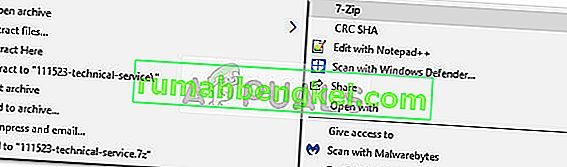
الطريقة الثالثة: الضغط على محرك أقراص يستخدم NTFS
إذا تلقيت هذا الخطأ أثناء محاولتك ضغط ملف يزيد حجمه عن 4 غيغابايت ، فقد ترغب في التحقق مما إذا كان القسم الذي تحاول إجراء العملية عليه هو FAT32. الحد الأقصى لحجم الملف لقسم Fat32 هو 4 جيجابايت. أي شيء أعلى من هذا الحد ، سينتج عن المجلد المضغوط (مضغوط) خطأ غير صالح .
سيكون الحل البديل لهذه المشكلة هو إجراء العملية على محرك أقراص NTFS أو تهيئة محرك الأقراص الخاص بك إلى نظام ملفات NTFS. هناك طريقة أخرى لحل هذه المشكلة وهي استخدام أداة مساعدة مختلفة مثل 7zip .